
Stai passando da Windows a Mac?
Il Mac può fare tutto ciò che i computer Windows fanno e molto altro ancora.

Orientarsi sulla scrivania del Mac
La scrivania del Mac mostra la barra dei menu lungo la parte superiore dello schermo e il Dock lungo la parte inferiore. Utilizza il menu Apple 

Scopri le abbreviazioni da tastiera
Lavora più velocemente utilizzando le abbreviazioni da tastiera per copiare e incollare testo, stampare documenti, uscire dalle app e molto altro.
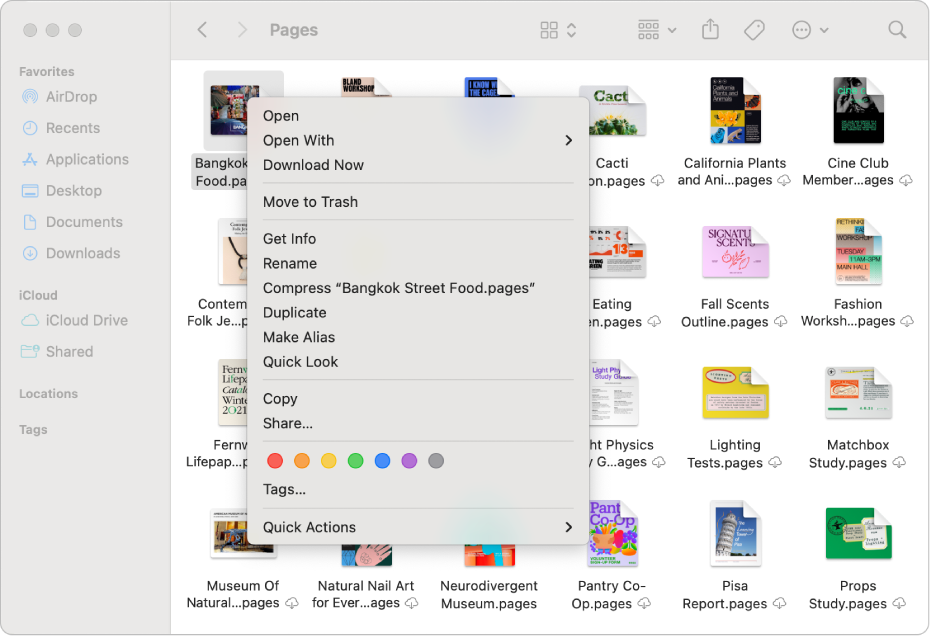
Fare clic con il tasto destro sul Mac
Il “Clic destro” sul Mac si esegue facendo clic tenendo premuto il tasto Ctrl. Per aprire i menu di scelta rapida che ti consentono di accedere a controlli aggiuntivi, fai clic tenendo premuto il tasto Ctrl usando la tastiera e il mouse o il trackpad. Per configurare il clic tenendo premuto il tasto Ctrl, utilizza Impostazioni di Sistema.
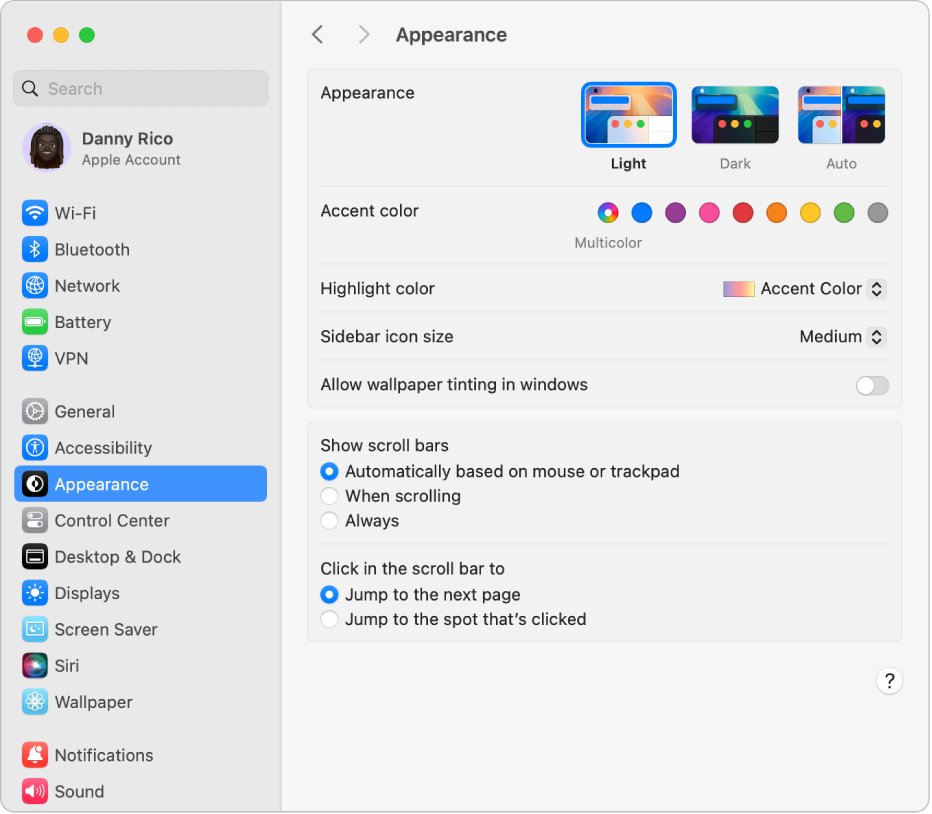
Utilizzare Impostazioni di Sistema per personalizzare il Mac
Puoi modificare la scrivania del Mac selezionando l’aspetto chiaro o scuro, un’immagine di sfondo e altro ancora. Seleziona menu Apple 

Utilizzare i tasti funzione sulla tastiera del Mac
I tasti funzione nella riga superiore della tastiera del Mac possono essere usati in due modi: puoi premerli per regolare velocemente opzioni come la luminosità dello schermo e il volume dell’audio oppure puoi premerli insieme al tasto Fn o ![]() per usarli come tasti funzione standard.
per usarli come tasti funzione standard.
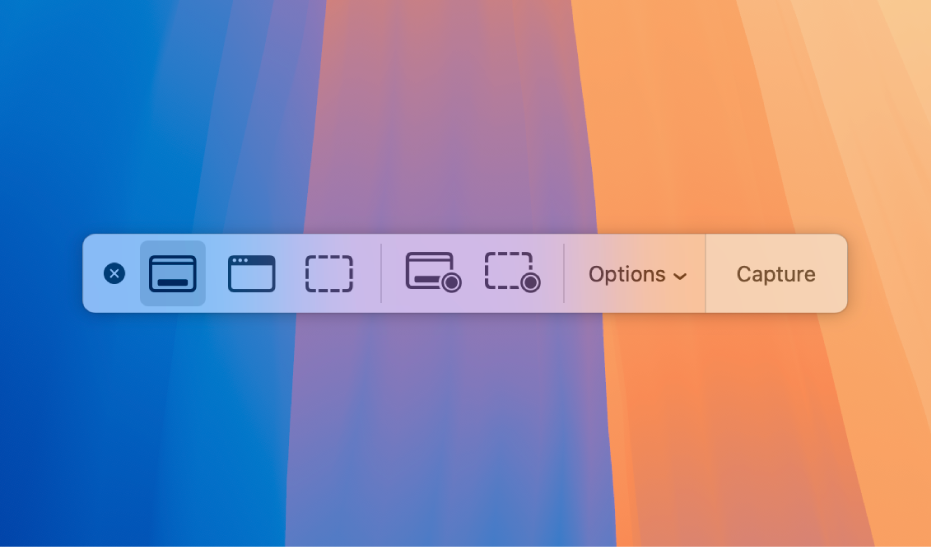
Scattare uno screenshot o registrare lo schermo
Puoi acquisire screenshot e registrazioni dell’intero schermo, di una finestra o di un’area selezionata con l’app Screenshot. Premi Comando-Maiuscole-5 per aprire l’app; fai clic su Opzioni per scegliere dove salvare l’immagine e impostare un timer.
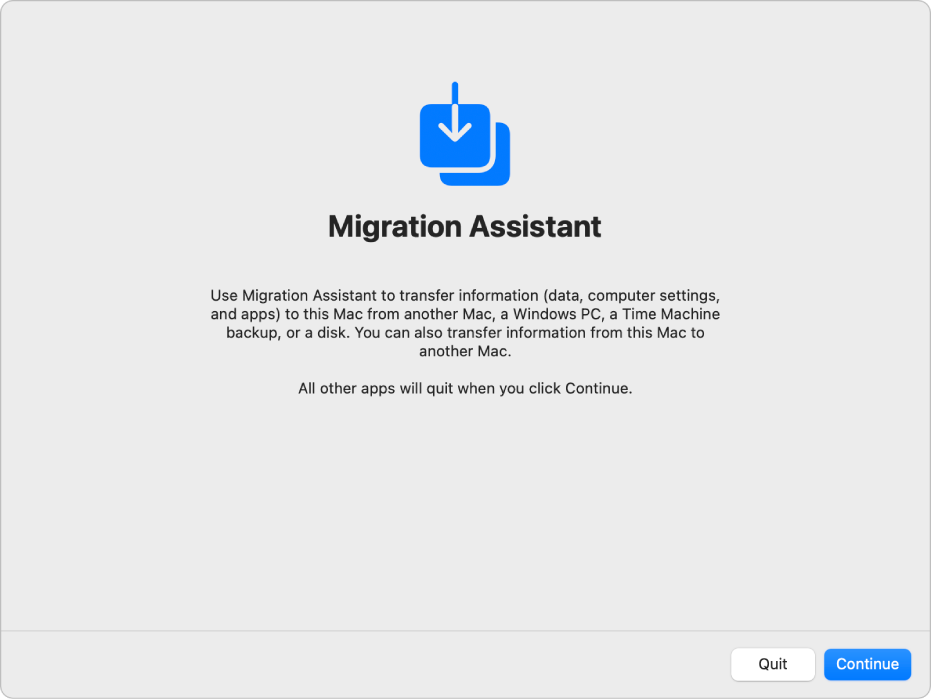
Trasferire informazioni dal PC al Mac
Utilizza Assistente Migrazione per trasferire contatti, calendari, account email, documenti e altro ancora dal tuo PC Windows alle posizioni corrispondenti sul Mac.
Vuoi saperne di più? Per iniziare subito con il Mac, consulta Iniziare a utilizzare il Mac.